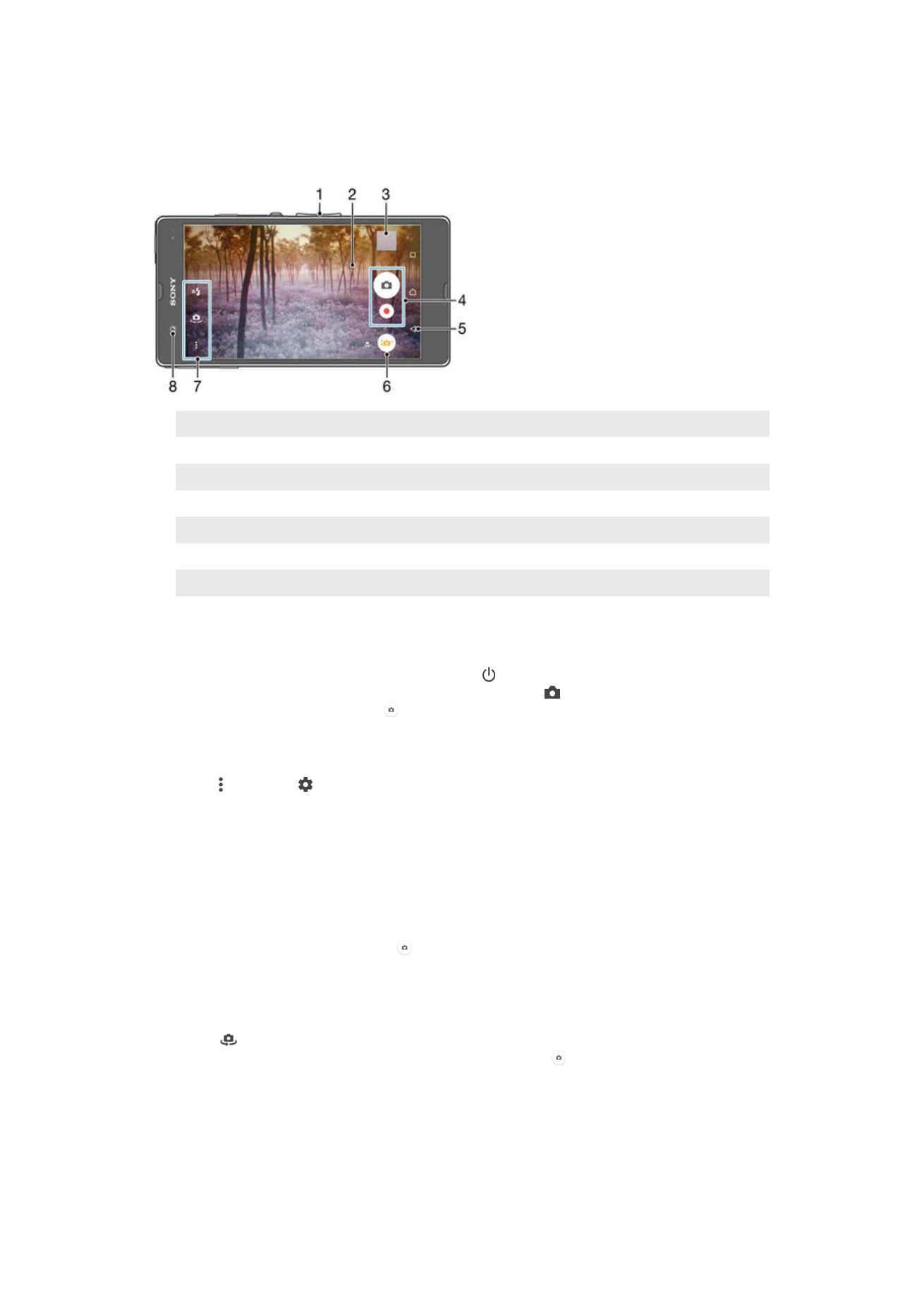
Mengambil foto dan merekam video
1
Memperbesar atau memperkecil
2
Layar kamera utama
3
Melihat foto dan video
4
Mengambil foto atau merekam klip video
5
Kembali satu langkah atau keluar dari kamera
6
Ikon setelan modus Pemotretan
7
Ikon setelan kamera dan ikon pintasan
8
Kamera depan
Mengambil foto dari layar kunci
1
Untuk mengaktifkan layar, tekan tombol daya dengan cepat.
2
Untuk mengaktifkan kamera, sentuh terus ikon kamera , lalu tarik ke kiri.
3
Setelah kamera terbuka, ketuk .
Mengambil foto dengan menyentuh layar
1
Aktifkan kamera.
2
Ketuk , lalu ketuk .
3
Tarik penggeser di sebelah
Pengambilan sentuh ke kanan.
4
Arahkan kamera ke subjek.
5
Untuk mengaktifkan fokus otomatis, sentuh terus area pada layar. Ketika bingkai
fokus berubah biru, angkat jari untuk mengambil foto.
Mengambil foto dengan mengetuk tombol kamera pada layar
1
Aktifkan kamera.
2
Arahkan kamera ke subjek.
3
Ketuk tombol kamera pada layar . Foto akan diambil segera setelah Anda
melepaskan jari.
Mengambil foto sendiri menggunakan kamera depan
1
Aktifkan kamera.
2
Ketuk
.
3
Untuk mengambil foto, ketuk tombol kamera pada layar . Foto akan diambil
segera setelah Anda melepaskan jari.
Menggunakan fungsi zum
•
Saat kamera dibuka, tekan tombol volume naik atau turun.
•
Ketika kamera dibuka, cubit ke dalam atau cubit ke luar pada layar kamera.
89
Ini adalah versi Internet untuk penerbitan ini. © Boleh dicetak hanya untuk penggunaan pribadi.
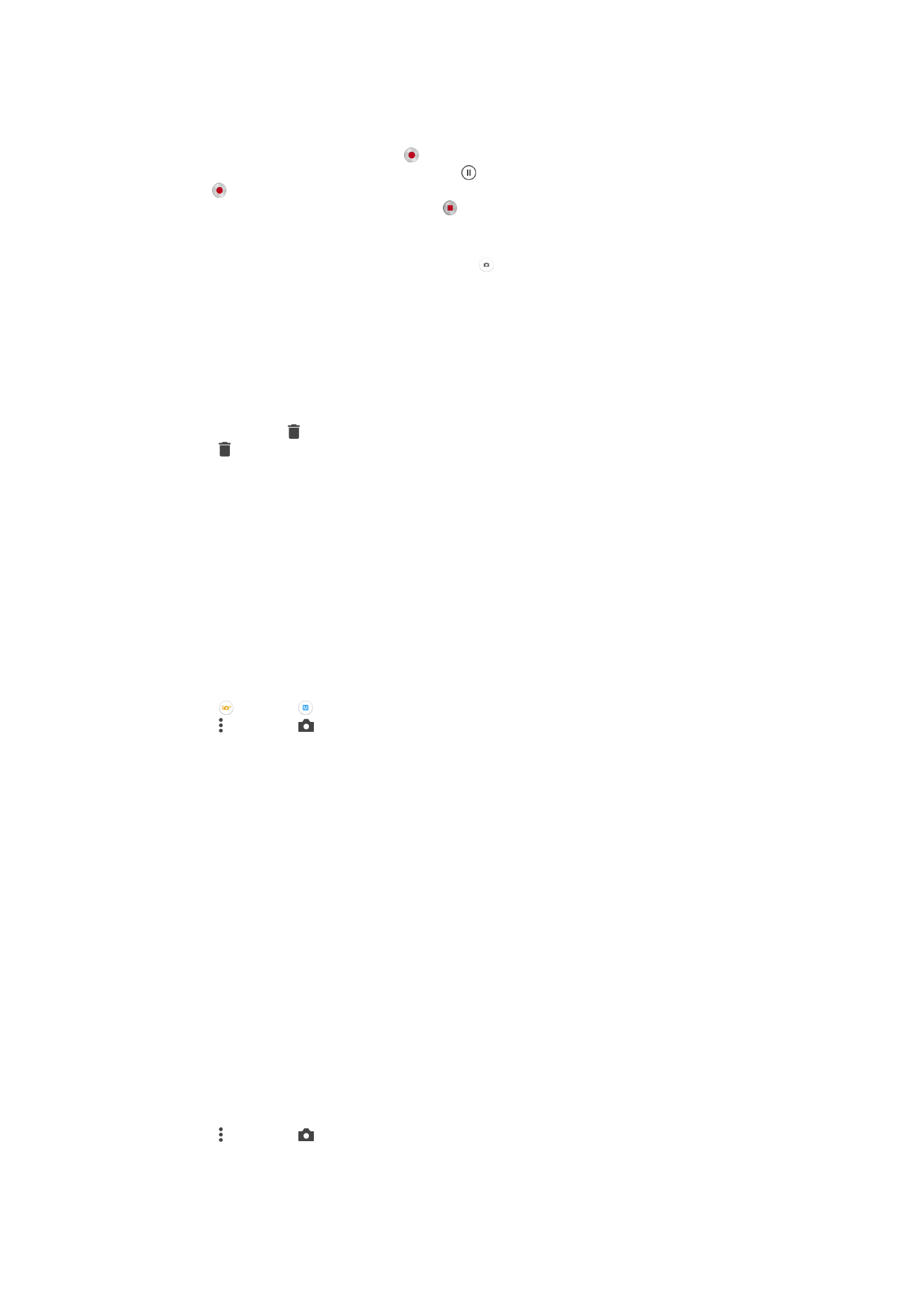
Merekam video
1
Aktifkan kamera.
2
Arahkan kamera ke subjek.
3
Untuk memulai perekaman, ketuk .
4
Untuk menjeda saat merekam video, ketuk . Untuk meneruskan perekaman,
ketuk .
5
Untuk menghentikan perekaman, ketuk .
Mengambil foto ketika merekam video
•
Mengambil foto ketika merekam video, ketuk . Foto akan diambil segera setelah
Anda melepaskan jari.
Melihat foto dan video
1
Aktifkan kamera, lalu ketuk thumbnail untuk membuka foto dan video.
2
Colek ke kiri atau ke kanan untuk melihat foto dan video.
Menghapus foto atau video rekaman
1
Ramban foto atau video yang akan dihapus.
2
Ketuk layar agar muncul.
3
Ketuk .
4
Ketuk
Hapus untuk mengonfirmasi.